구글 애드센스 승인 후 종종 사이트에 들어갑니다.
웹페이지 상단에 수익 손실 위험이라고 표시가 되어 있습니다.
왜 이런 것이 나오는지 알아보고, 해결 방법에 대해서 알아보도록 하겠습니다.
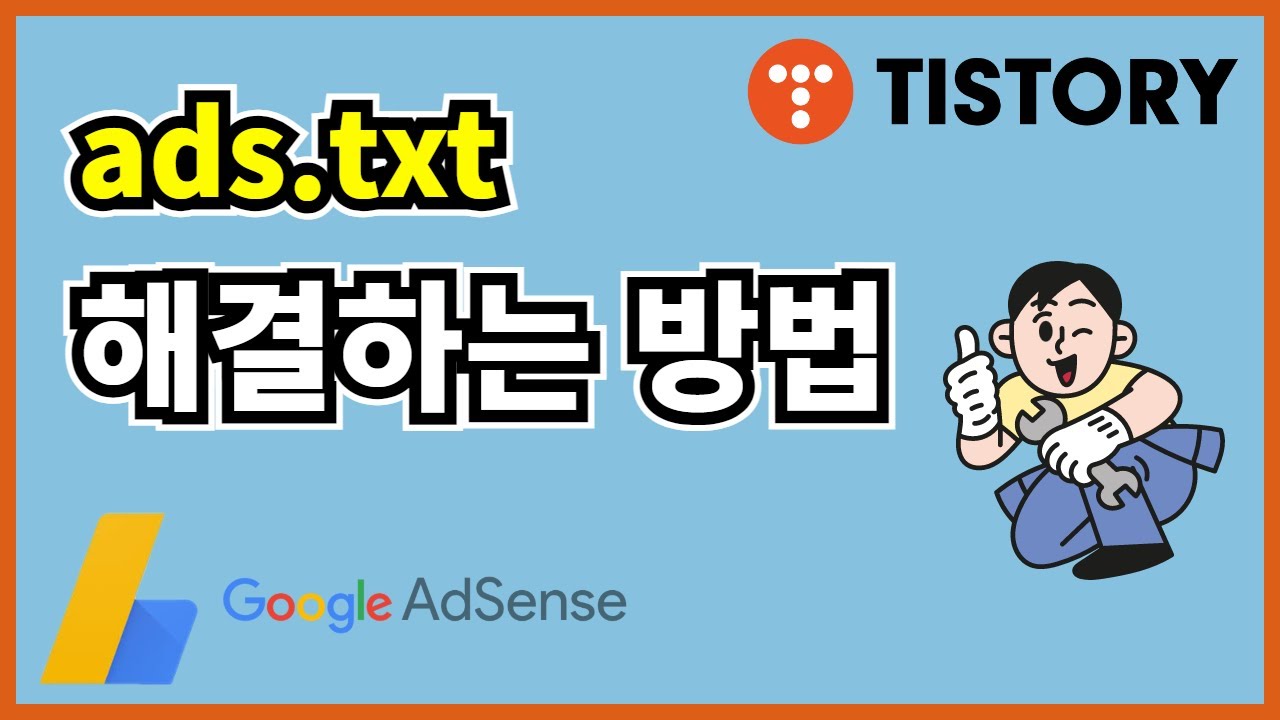
ads.txt가 무엇인가?
아래 사진처럼 경고 문구를 보셨을 것입니다.
현재 티스토리 블로그 사이트에 문제가 있다고 인식이 되어서, 경고가 뜨는 것입니다.
ads.txt는 승인받은 것으로 확인된 판매자를 통해서만 디지털 광고를 판매할 수 있도록 해주는 IAB Tech Lab 설루션이라고 합니다.
ads.txt 파일을 직접 만들어서 사이트에 있는 것이 확인되면, 가짜 광고주에게 판매되는 것을 방지할 수 있다고 합니다.
즉, 광고주에게 피해가 되지 않도록 구글에서 만든 규칙이라고 이해하시면 되겠습니다.

ads.txt 경고 해결 방법 순서대로 따라 하기
요약하면 메모장 파일에 애드센스 계정정보를 넣고 저장해서 블로그에 파일을 업로드하면 됩니다.
즉, 사이트에 사용할 asd.txt 파일을 만들어서 블로그 웹사이트에 업로드합니다.
주의 사항은 계정에 맞는 게시자 ID 가 포함되어 있어야 합니다.
상세 순서는 구글 홈페이지에 나와 있습니다. 저는 간단히 아래와 같이 순서를 알려드리겠습니다.
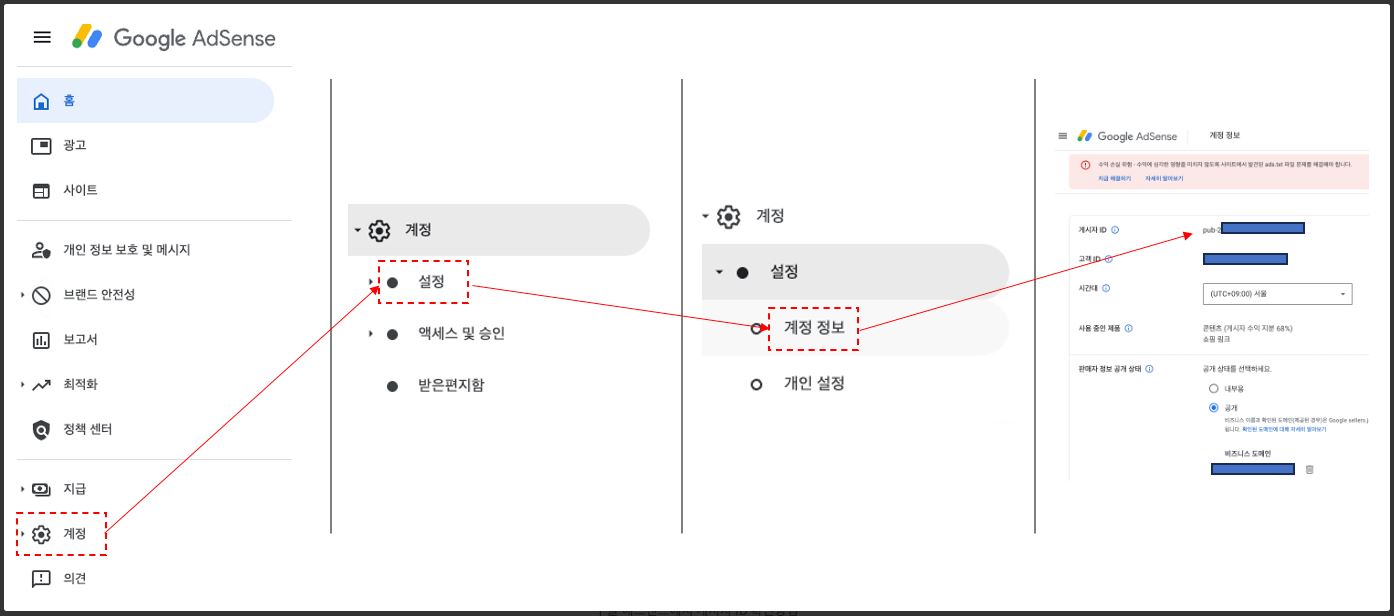
1. 게시자 ID 확인한다.
2. 아래 내용을 복사해서 txt 파일을 만듭니다. 윈도는 메모장에서 만들면 되고, 맥에서는 텍스트 편집기에서 작성하여 파일을 만들면 됩니다.
google.com, pub-0000000000000000, DIRECT, f08c47fec0942fa0
3. 파일명은 ads.txt로 저장하면 됩니다.
4. 티스토리에 만든 파일을 업로드합니다. 경로는 티스토리 꾸미기에 들어가고, 스킨편집에 들어가서 html편집에 들어갑니다.
5. 파일 업로드 탭에서 추가 버튼을 눌러서 파일을 업로드합니다.
6. 완료. 5일 후 구글 애드센스에 접속하여 동일 문구가 사라졌는지 확인합니다.
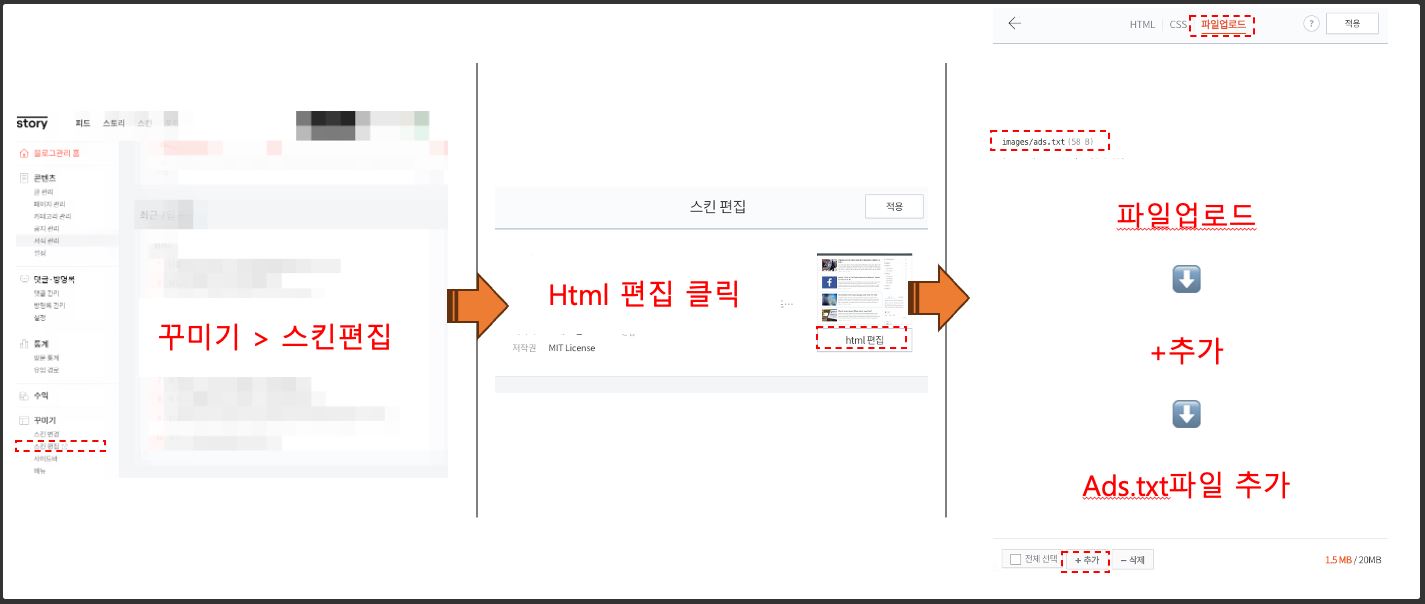
[참고] 블로그 스킨 변경 시 항상 ads.txt를 업데이트 해 줘야 한다.
저는 기존에 업로드를 해서 사라졌었는데, 다시 발생해서 의아했습니다.
그런데, 다시 생각해 보니, 블로그 스킨을 변경을 했던 이력이 있었습니다.
아무래도, 스킨 변경하면서 ads.txt가 사라져서 발생한 문제였던 것 같습니다.
여러분들도 추후에 스킨 변경하게 된다면, 파일을 꼭 업로드하셔서 저와 같은 일이 발생 안되도록 조치하시길 바랍니다.
'생활정보' 카테고리의 다른 글
| 2024 자전거대회 일정 / 2024 그란폰도 메디오폰도 대회 일정 정리 (0) | 2024.02.19 |
|---|---|
| 2024년(상반기) 그란폰도 자전거 대회 접수 일정 (4) | 2023.12.30 |
| 자동차 보험.. 아는 사람만 아는 '다른 자동차 운전 담보 특약' (2) | 2023.12.11 |
| 2024년도 바뀌는 규제 알아보기, 쓰레기봉투 쉽게 환불 등 (6) | 2023.11.28 |
| <서울의 봄> 영화 예습·복습용 총정리 / 12.12 신군부 군사반란 (10) | 2023.11.27 |




